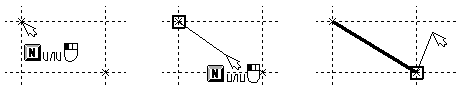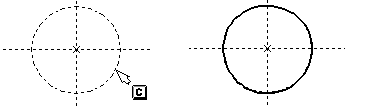|
|
|
Архитектура Астрономия Аудит Биология Ботаника Бухгалтерский учёт Войное дело Генетика География Геология Дизайн Искусство История Кино Кулинария Культура Литература Математика Медицина Металлургия Мифология Музыка Психология Религия Спорт Строительство Техника Транспорт Туризм Усадьба Физика Фотография Химия Экология Электричество Электроника Энергетика |
Окружність, дуга окружностіСтр 1 из 2Следующая ⇒
Лінії зображення
Лінії зображення - це основні графічні елементи, що формують креслення. Саме вони знаходять своє відображення на папері, при друку креслення на принтер чи плоттер. За аналогією з роботою за креслярською дошкою: лінії зображення - це основні лінії креслення.
У системі T-FLEX реальні лінії креслення називаються “лінії зображення” і можуть бути наступних типів: - задані за допомогою вузлів і ліній побудови (команда "Graphics"); - непараметричне креслення (лінії зображення, задані за допомогою команди "Sketch - Ескіз");
- лінії зображення, що належать 2D-проекціям (створені за допомогою команди "3J - Побудувати 2D-проекцію"); - лінії зображення, що належать 2D-фрагментам (створені за допомогою команди "FR - Нанести 2D-фрагмент").
У системі T-FLEX CAD ви можете нанести наступні лінії зображення:
Відрізок прямої визначається двома вузлами. Початок і кінець лінії зображення визначаються положенням цих вузлів.
Окружність, еліпс, сплайн, еквідистанта, крива, задана функцією визначається лініями побудови - окружністю, еліпсом, сплайном, еквідистантою, кривою, заданою функцією.
Дуга окружності, дуга еліпса, дуга сплайна, дуга еквідистанти, дуга кривої, що задана функцією визначається лінією побудови - окружністю (еліпсом, сплайном, ...) і двома вузлами, що лежать на цій лінії побудови.
Нанесення ліній зображення Лінії зображення, створювані на основі елементів побудови, наносяться на креслення за допомогою команди Graphics. Лінії зображення, що не зв'язані з параметричними елементами креслення, наносяться на креслення за допомогою команди "Sketch - Ескіз".
Команда "Graphics" - Зображення
Виклик команди:
Клавіатура <G> Текстове меню “Чертёж|Изображение”
Команда "Graphics" дозволяє наносити лінії зображення. Прив'язка ліній зображення здійснюється до елементів побудови (ліній, вузлів), до точок з´єднання ліній зображення, побудованими за допомогою команди "Sketch" чи приналежних 2D проекціям. Після виклику команди доступне виконання наступних дій:
ЛКМ <Enter> Вибрати вузол чи створити вузол у найближчій точці перетину ліній побудови. <Ctrl><F> Переключити режим малювання.
<N> Вибрати вузол як початок або закінчення лінії зображення.
C> Нанести окружність, якщо не обраний вузол, або вибрати лінію побудови - окружність для побудови дуги.
< <S> Нанести сплайн, якщо не обраний вузол, або вибрати лінію побудови - сплайн для побудови дуги.
<F4> Виконати команду EGraphics для редагування ліній зображення. <F3> Викликати команду ZWindow - задати робоче вікно. <Esc> Скасувати вибір елемента побудови. <Esc> Закінчити виконання команди.
Ви можете нанести різні типи ліній зображення : Відрізок Окружність Дуга окружності Еліпс Дуга еліпса Сплайн, еквідистанта, крива, задана функцією Дуга сплайна, еквідистанти, кривою, що задана функцією
Відрізок Для нанесення лінії зображення - відрізку необхідно:
1. Обрати початковий вузол за допомогою ЛКМ або <N>. Після вибору вузла, через який проходить декілька ліній побудови, краще використовувати опцію <L> для вказання лінії побудови, по якій буде наноситися зображення. Якщо після натиснення клавіші <L> лінія побудови не виділяеться, значить обраний вузол не належить обраній прямій та вузол обраний невірно.
2. Обрати кінцевий вузол за допомогою ЛКМ або <N>. Після чого буде нанесено лінію зображення між двома вузлами.
Після нанесення лінії зображення – відрізку другий вузол залишиться поміченим та стає початковим вузлом для побудови наступної ліниї зображення. Якщо Ви бажаєте нанести лінію зображення, яка не повинна починатися в цьому вузлі, то необхідно натиснути ПКМ для відміни обраного вузла.
Окружність, дуга окружності
Для нанесення лінії зображення - окружності необхідно виконати дії: 1. коли не обраний жоден вузол.
Для нанесення лінії зображення -дуги окружності необхідно виконати дії: 1. Обрати початковий вузол дуги за допомогою ЛКМ або <N>. 2. Обрати лінію побудови – коло за допомогою клавіші <C>. При цьому якщо коло не обирається, значить обраний вузол не належить колу. В цьому випадку треба обрати вузол, який належить колу. 3. Обрати кінцевий вузол дуги за допомогою ЛКМ або <N>.
Після цього з´явиться зображення дуги від початкового вузла до кінцевого. Необхідно пам´ятати, що два вузли розбивають коло на дві дуги, і відобразиться та дуга, ближче до якої знаходився курсор в момент обрання кінцевого вузла.
Після нанесення лінії зображення - дуги другий вузол залишиться поміченим та стане початковим для наступної лінії зображення. Якщо необхідно побудувати лінію, яка не повинна починатися в цьому вузлі то для відміни натиснути ПКМ.
Поиск по сайту: |
 Піктограма
Піктограма P> Задати параметри для нових ліній зображення.
P> Задати параметри для нових ліній зображення.


 <L> Вибрати лінію побудови - пряму, по якій буде проходити лінія зображення.
<L> Вибрати лінію побудови - пряму, по якій буде проходити лінія зображення. <E> Нанести еліпс, якщо не обраний вузол, або вибрати лінію побудови - еліпс для побудови дуги.
<E> Нанести еліпс, якщо не обраний вузол, або вибрати лінію побудови - еліпс для побудови дуги.
 <BkSpace> Видалити останню лінію контуру.
<BkSpace> Видалити останню лінію контуру.